Namestite in samodejno posodobite uporabne programe z Ninite
Ninite Predstavljeno Freeware / / March 17, 2020
Nazadnje posodobljeno dne

Ninite je brezplačna programska storitev, ki vam omogoča enostavno in samodejno namestitev brezplačnih aplikacij in sproti posodabljate. Tukaj je navodila za nastavitev!
Kaj bi rekli, če bi vam rekel, da obstaja preprost in enostaven način za samodejno namestitev najboljših brezplačnih programov, ki so na voljo? Kaj bi rekli, če bi vam rekel, da lahko isti program samodejno posodablja vaše programe in ko ga nastavite, vam ne bo treba storiti ene same stvari? Noro kaj? No, uganite kaj, Ninite lahko naredi obe stvari in pokazal vam bom, kako v spodnjem članku.
Namestite namizne programe od Ninite
Začnite z vodenjem do ninite.com z uporabo vašega želenega brskalnika.
Na spletnem mestu Ninite.com boste našli ogromen seznam aplikacij in vse (razen za preizkus MS Office) so brezplačne za uporabo. Običajno boste potrebovali le 1-2 programov na kategorijo, vendar ne dovolite, da vas preprečim, da zgrabite toliko, kot želite.
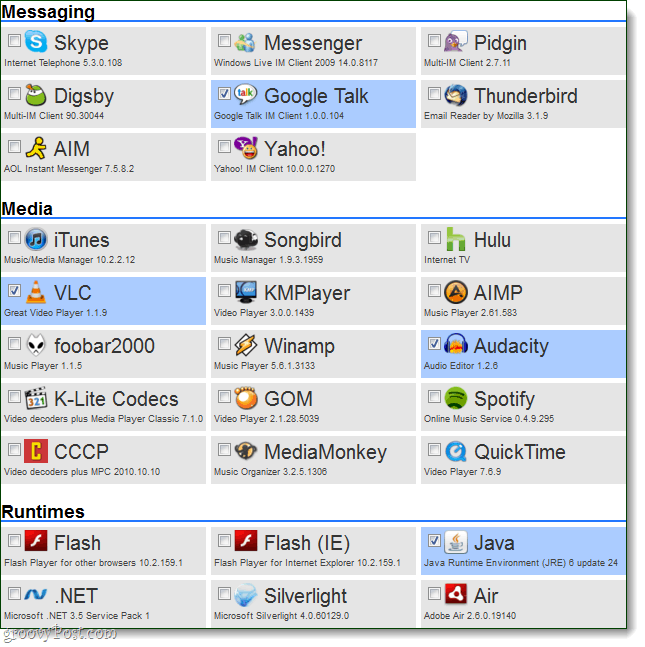
Ko imate programe, ki jih želite preveriti,
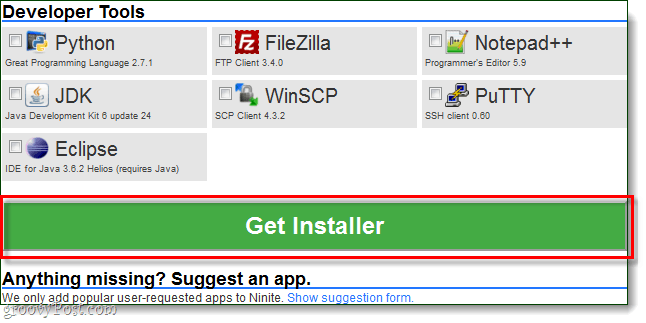
Namestitveni program bo samodejno prešel skozi program in namestil vsak program posebej, vendar vam ne bo treba storiti ničesar! Lahko pustite, da teče v ozadju ali pa samo sedite in gledate. Ko je namestitev končana, klikniteZapri.
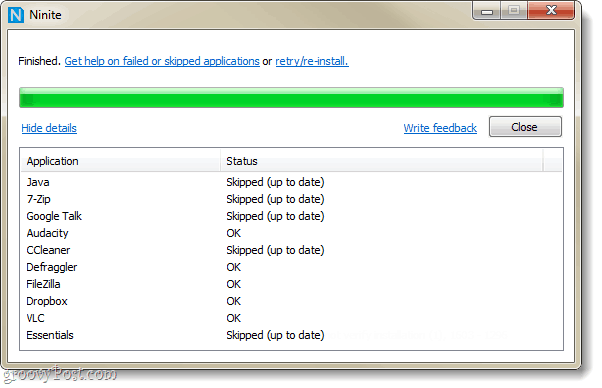
To je vse, kar je v njem, vsi vaši programi bi morali biti nameščeni in pripravljeni za uporabo.
Končano z namestitvijo!
Zdaj nastavimo Ninite za samodejno posodabljanje programov, ki smo jih pravkar namestili. Uporaba Niniteja za posodabljanje je veliko lažja kot posodabljanje posameznega programa in ga lahko nastavimo tako, da sploh ne bomo opazili, kdaj posodobitve potekajo.
Korak 1
Kliknite the Start meni Orb in Vtipkajtenačrtovalec opravil v iskalnem polju torej pritisniteVnesite.
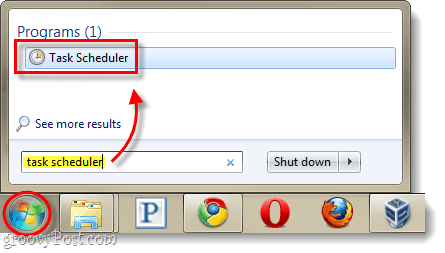
2. korak
V oknu Orodja za načrtovanje opravil kliknite the Ukrep meni in nato izberiUstvari osnovno nalogo…
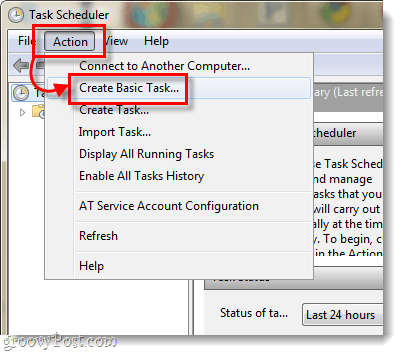
3. korak
Zdaj smo v čarovniku za ustvarjanje nalog. Na prvi strani preprosto vnesite ime naloge, na primer "Ninite Updater" in nato KlikniteNaslednji.
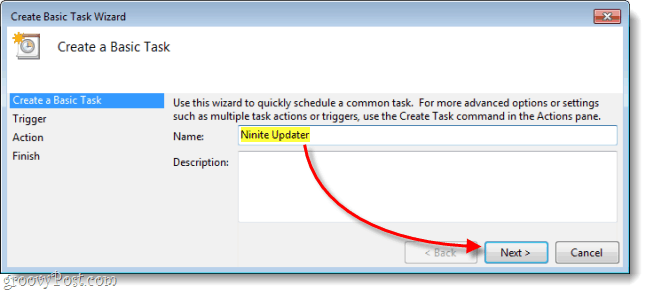
4. korak
Na strani Sprožilec IzberiteTedensko torej KlikniteNaslednji.
Ker se večina programov ne posodablja dnevno, je preverjanje vsakodnevnih posodobitev nekoliko preveč.
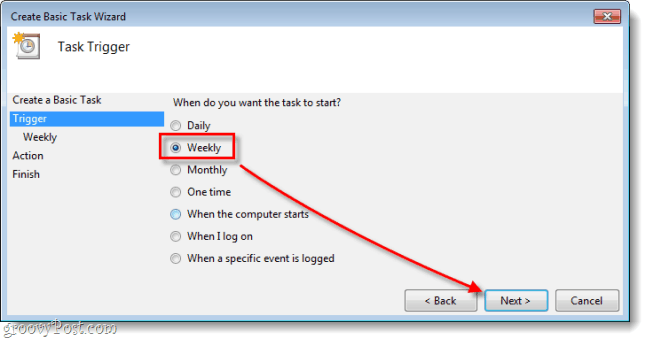
5. korak
Nastavite a Čas dneva, za katerega želite, da se posodobitev zgodi, nato pa Set kaj dan v tednu želite preveriti posodobitev.
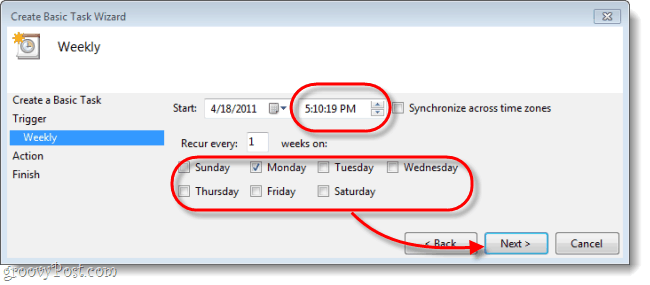
6. korak
Na strani Dejanje izberiZaženite program.
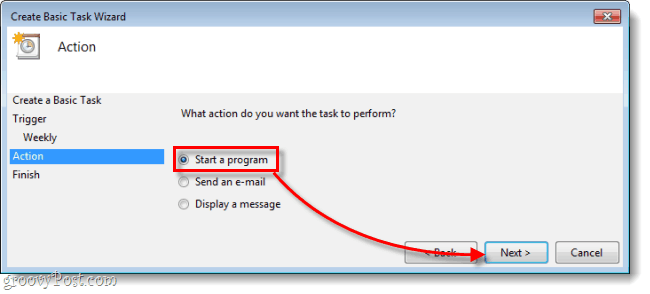
7. korak
Zdaj boste morali klikniteBrskaj in se pomaknite do namestitvenega programa Ninite, ki ste ga prenesli s spletnega mesta ninite.com. Verjetno je v mapi za prenose, vendar jo lahko premikate kamor koli želite. Ko ste ga izbrali, Vtipkajte/silent v polje »Dodaj argumente«. Potem KlikniteNaslednji.
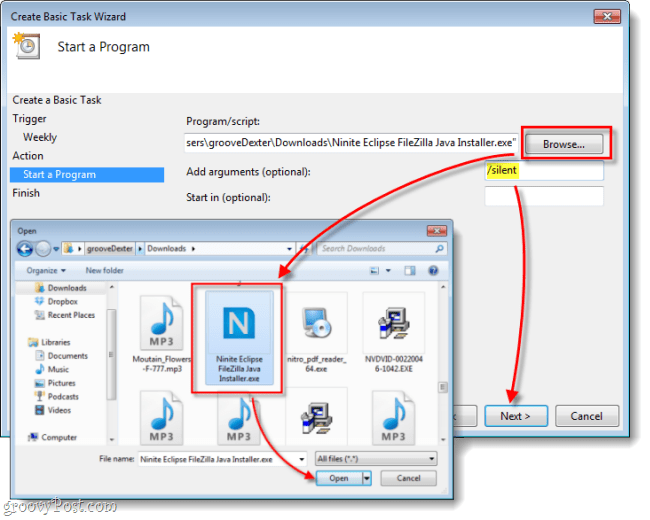
8. korak
Na končni strani s povzetkom se prepričajte, da je vse videti dobro in nato klikniteDokončaj.
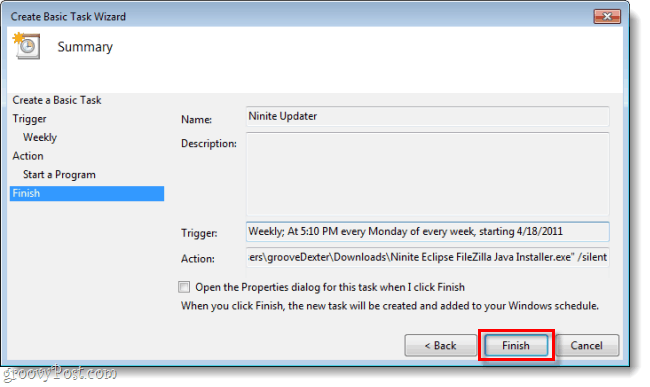
Končal si
Zdaj bo Ninite vsak teden samodejno preverjal posodobitve vseh programov, za katere ste izbrali namestitveni program. Tudi če že imate nameščene programe, jih lahko izberete na ninite.com in jih dodate v namestitveni program, če želite uporabiti Ninite za posodabljanje. To je najbolj grobi način za samodejno posodabljanje večine programske opreme v računalniku.



